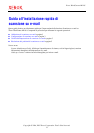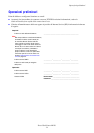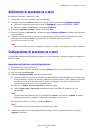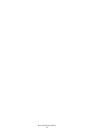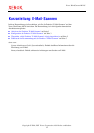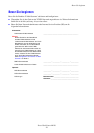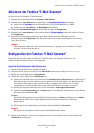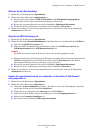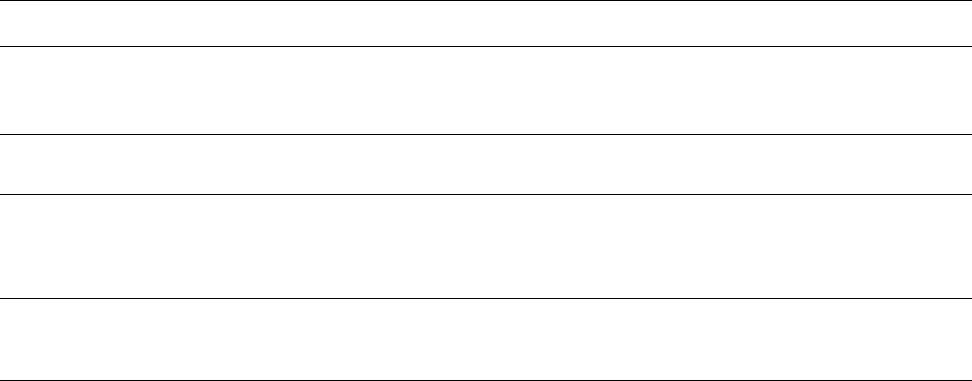
Verifica dell'impostazione di scansione su e-mail
Xerox WorkCentre M118i
17
Verifica dell'impostazione di scansione su e-mail
Invio di un messaggio e-mail di prova per verificare l'impostazione di scansione su e-mail
1. Caricare un documento di esempio nell'alimentatore documenti.
2. Sul pannello di controllo, premere il pulsante E-mail.
3. Premere il pulsante Rubrica.
4. Nel menu, evidenziare la voce di rubrica creata e premere il pulsante Indirizzo Ins./Succ. per selezionarla.
5. Premere il pulsante Invio.
6. Premere il pulsante verde Avvio per scansire il documento e inviarlo come allegato al
destinatario selezionato.
7. Verificare che il destinatario abbia ricevuto l'e-mail con il documento scansito come allegato.
Risoluzione dei problemi di scansione su e-mail
Se la macchina riporta un errore SMTP, utilizzare la seguente tabella per stabilire la causa e la risoluzione.
Possibile causa Risoluzione
Nome host server di posta
non corretto
■ Verificare che il nome del server di posta ISP o aziendale sia stato inserito nel
campo Nome host SMPT.
■ Accertarsi che le informazioni DNS siano inserite correttamente.
Indirizzo e-mail “Da:”
non corretto
Verificare che l'Indirizzo e-mail amministratore sia corretto. l'Indirizzo e-mail deve
corrispondere a quello previsto dal server di posta ISP o aziendale.
Il server di posta ISP o aziendale
richiede l'autenticazione
Verificare con l'amministratore di rete o ISP per stabilire se il server di posta
richiede l'autenticazione. In tal caso, utilizzare CentreWare IS per abilitare
l'autenticazione “POP prima di SMTP” e quindi inserire le informazioni
Nome utente POP e Password utente POP.
Il server di posta ISP o aziendale
non consente posta sulla porta
standard numero 25
Verificare con l'amministratore di rete o ISP se la Porta 25 è utilizzata per il servizio
di posta. In caso contrario, ottenere le informazioni relative alla porta per il servizio
di posta e configurarla utilizzando CentreWare IS.